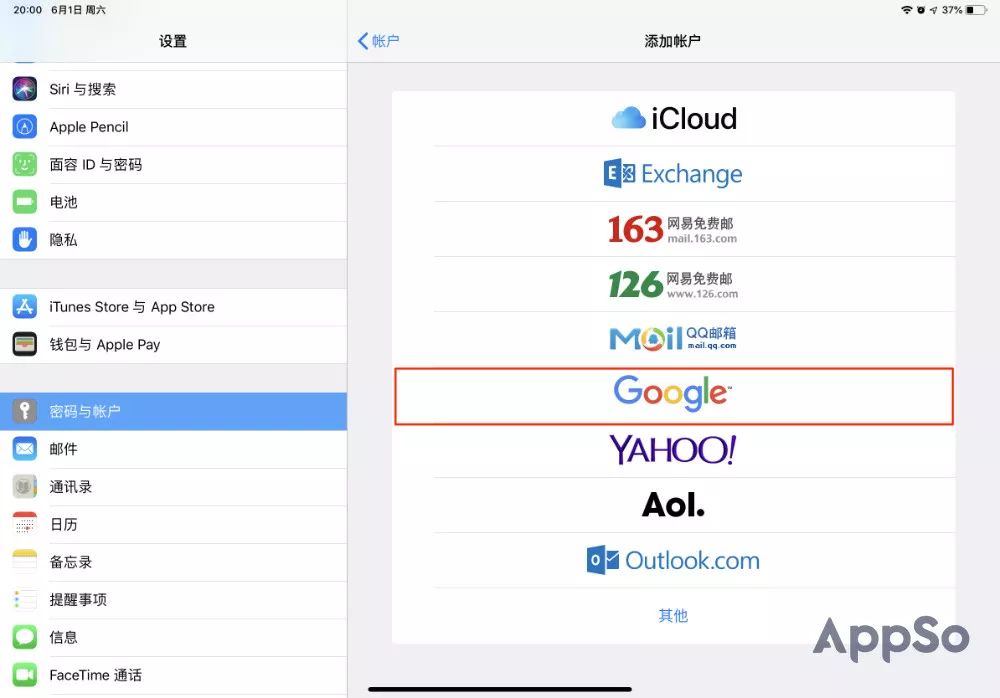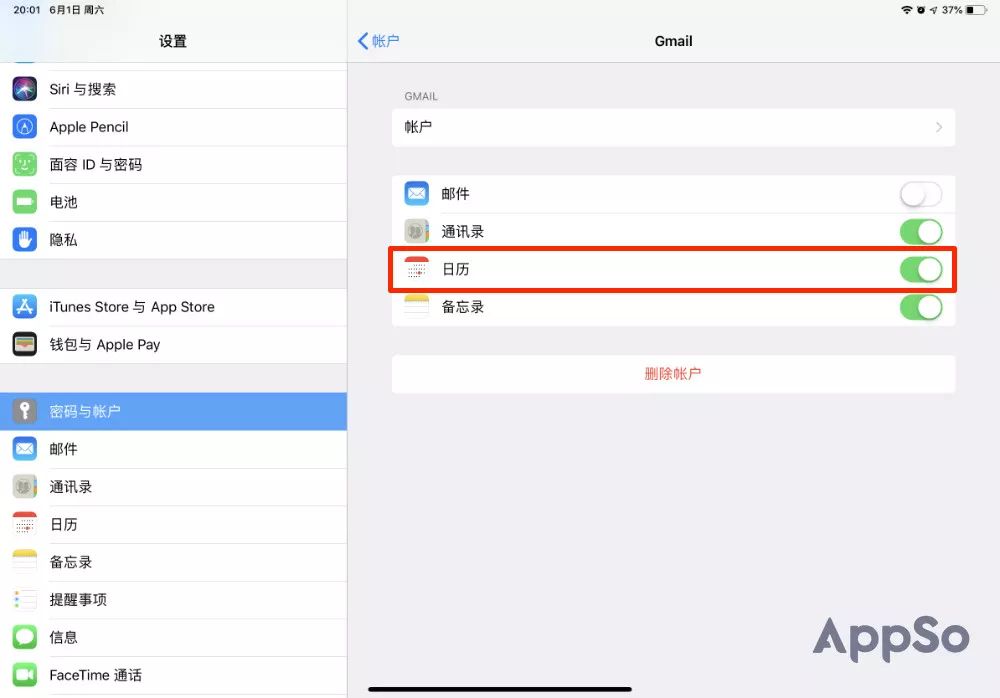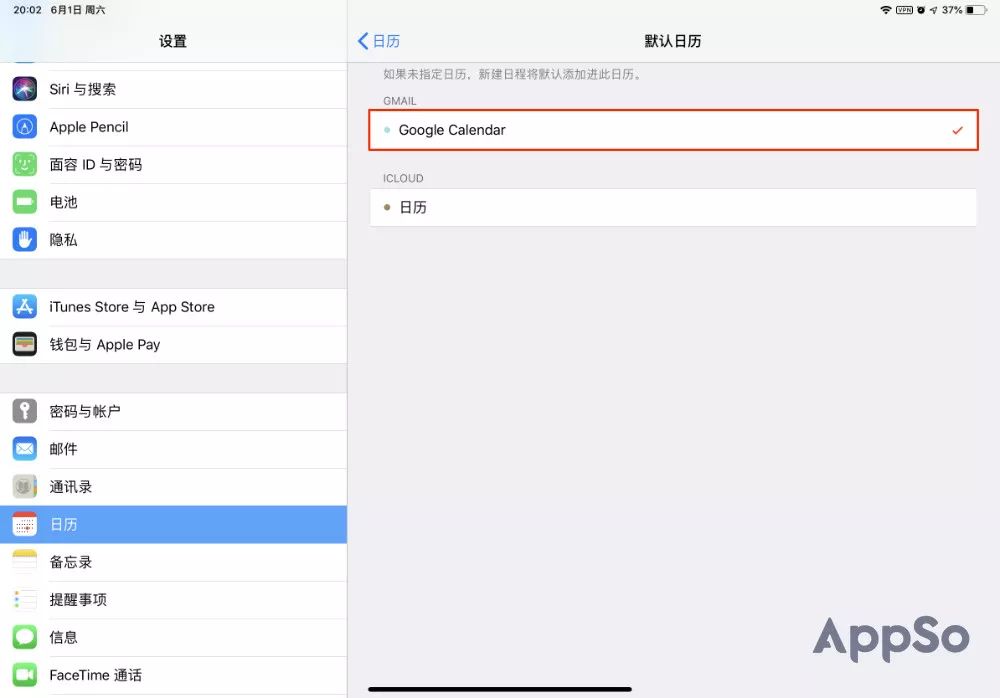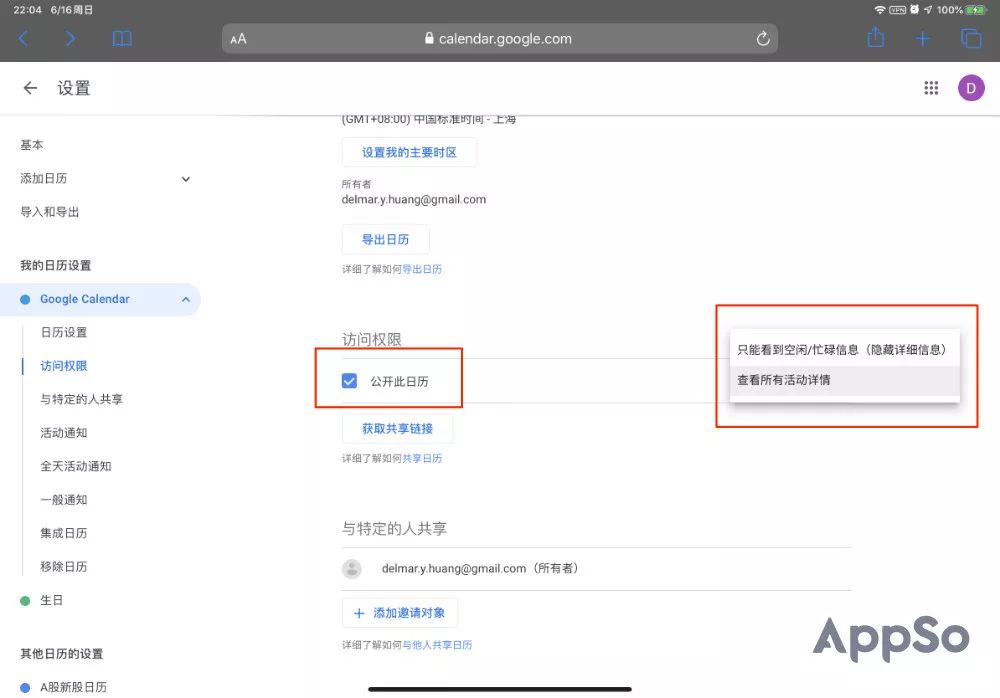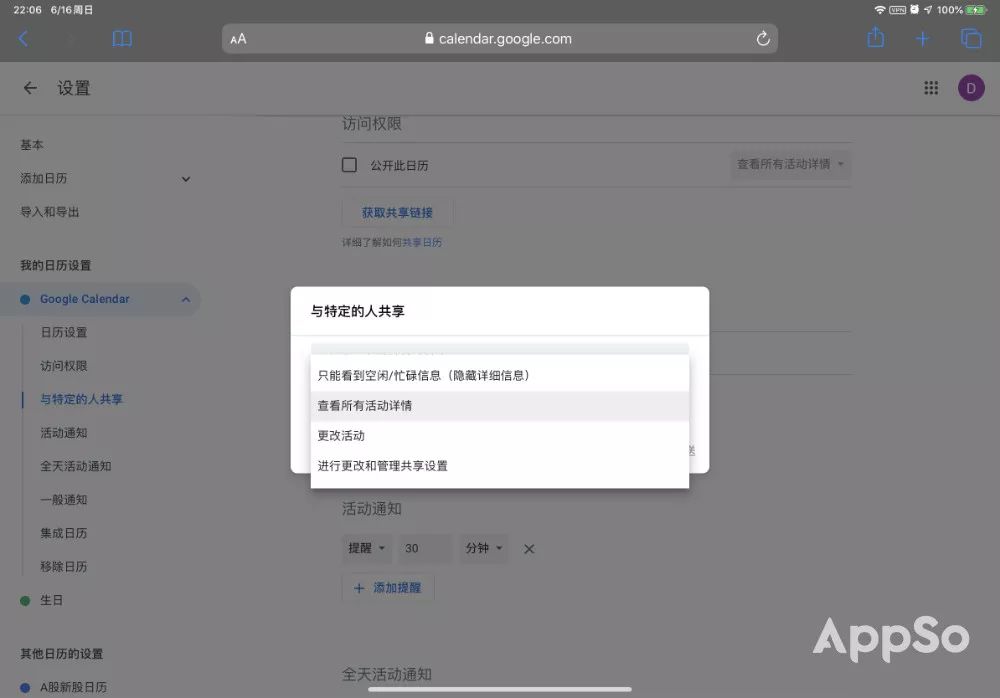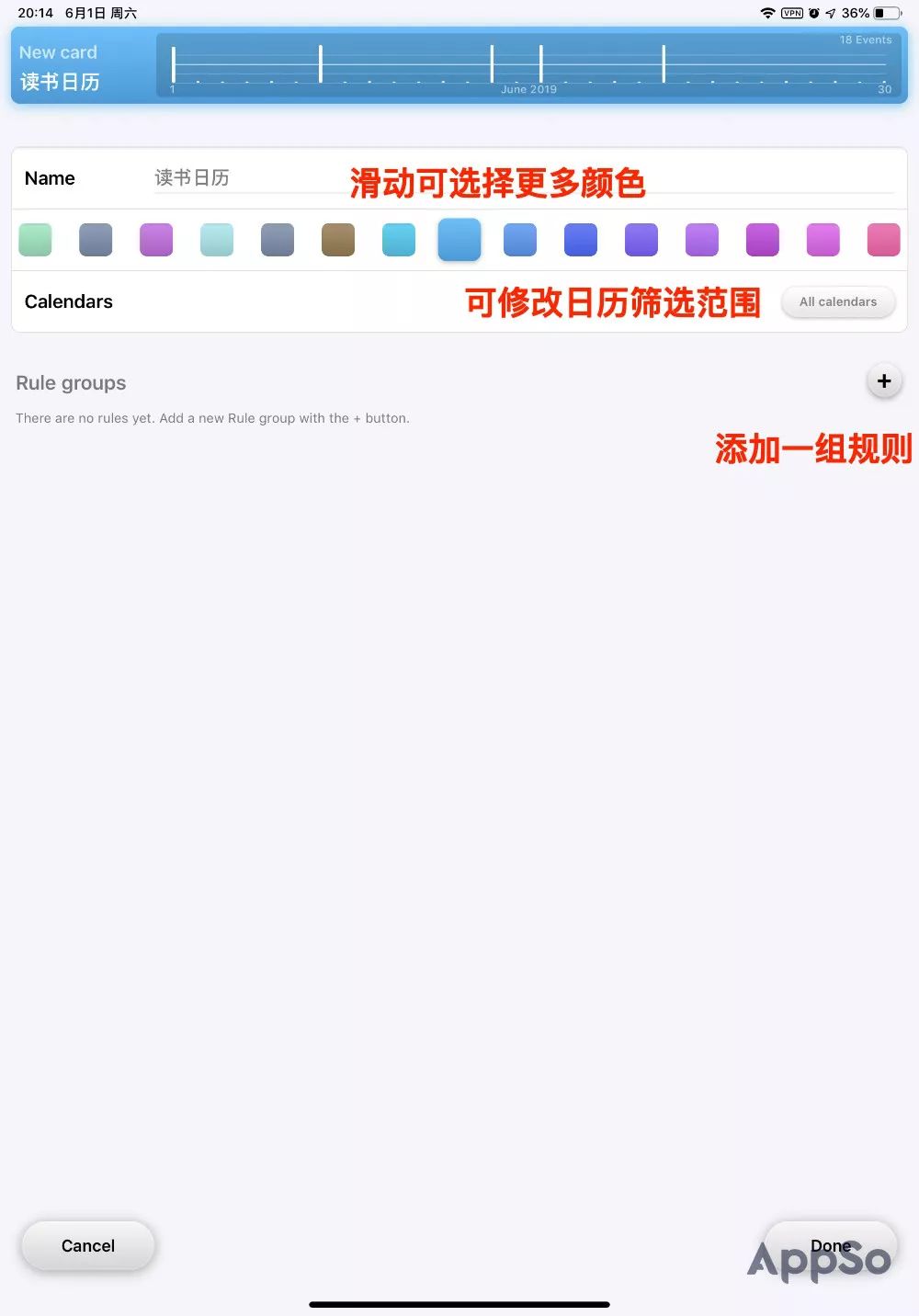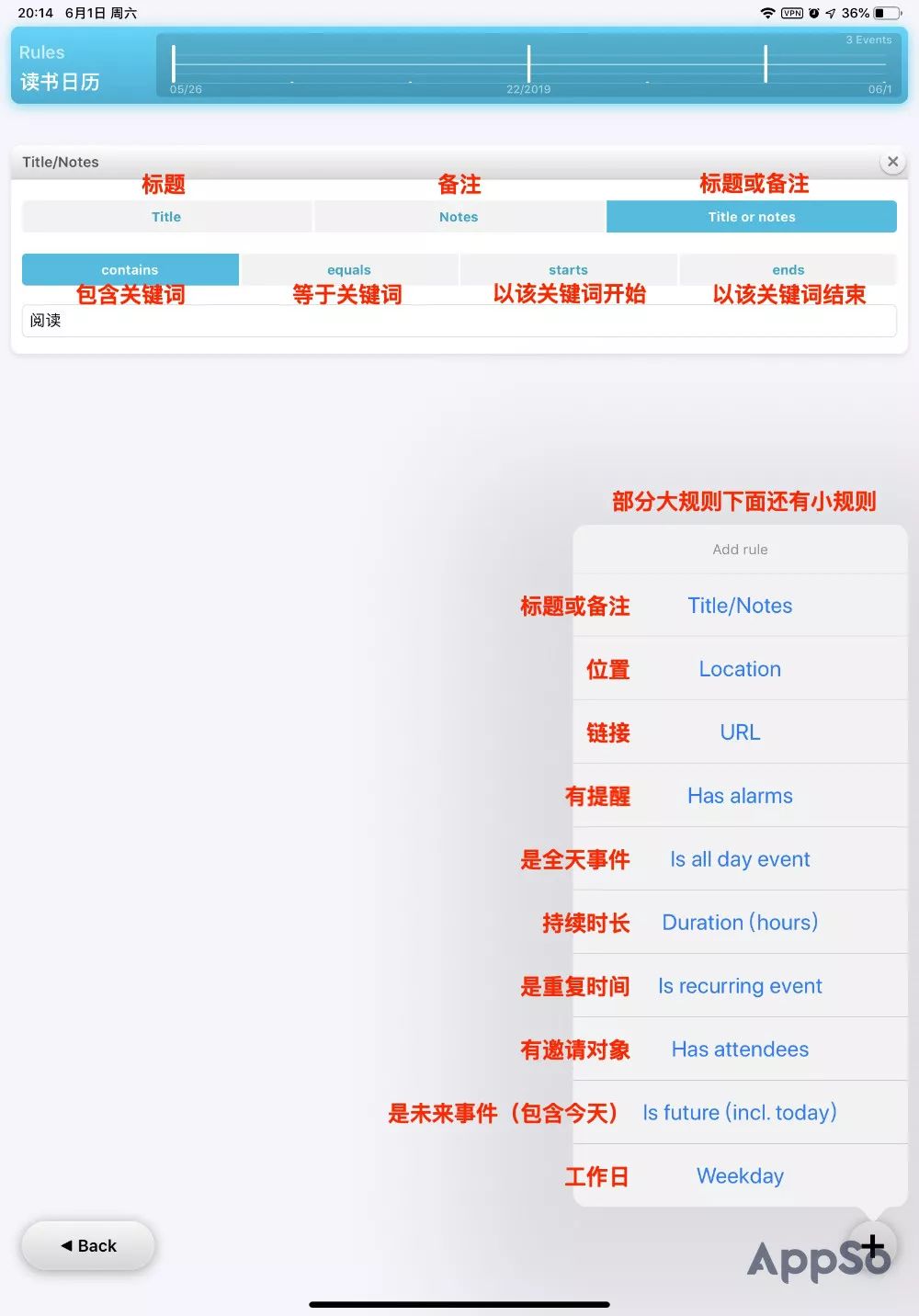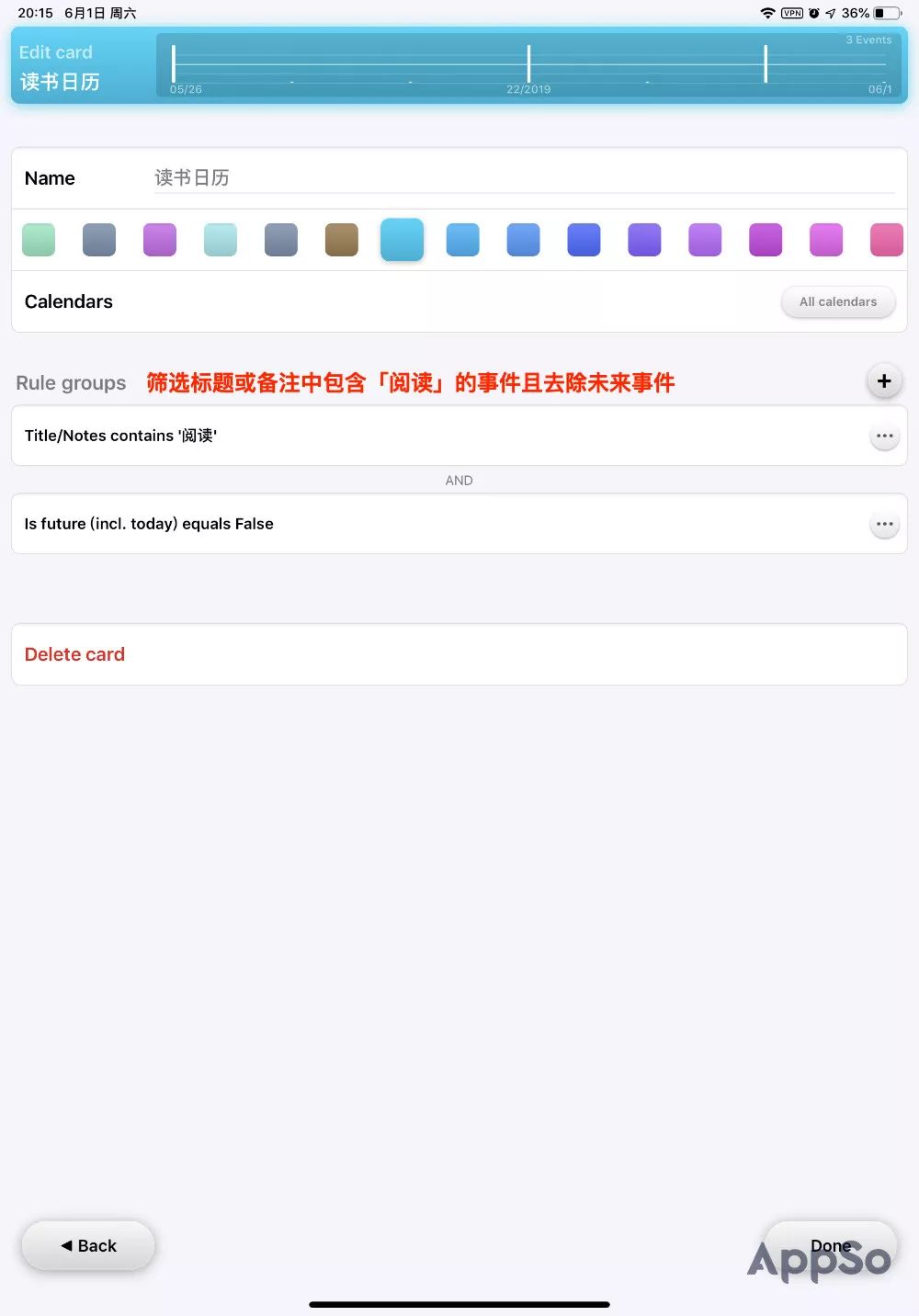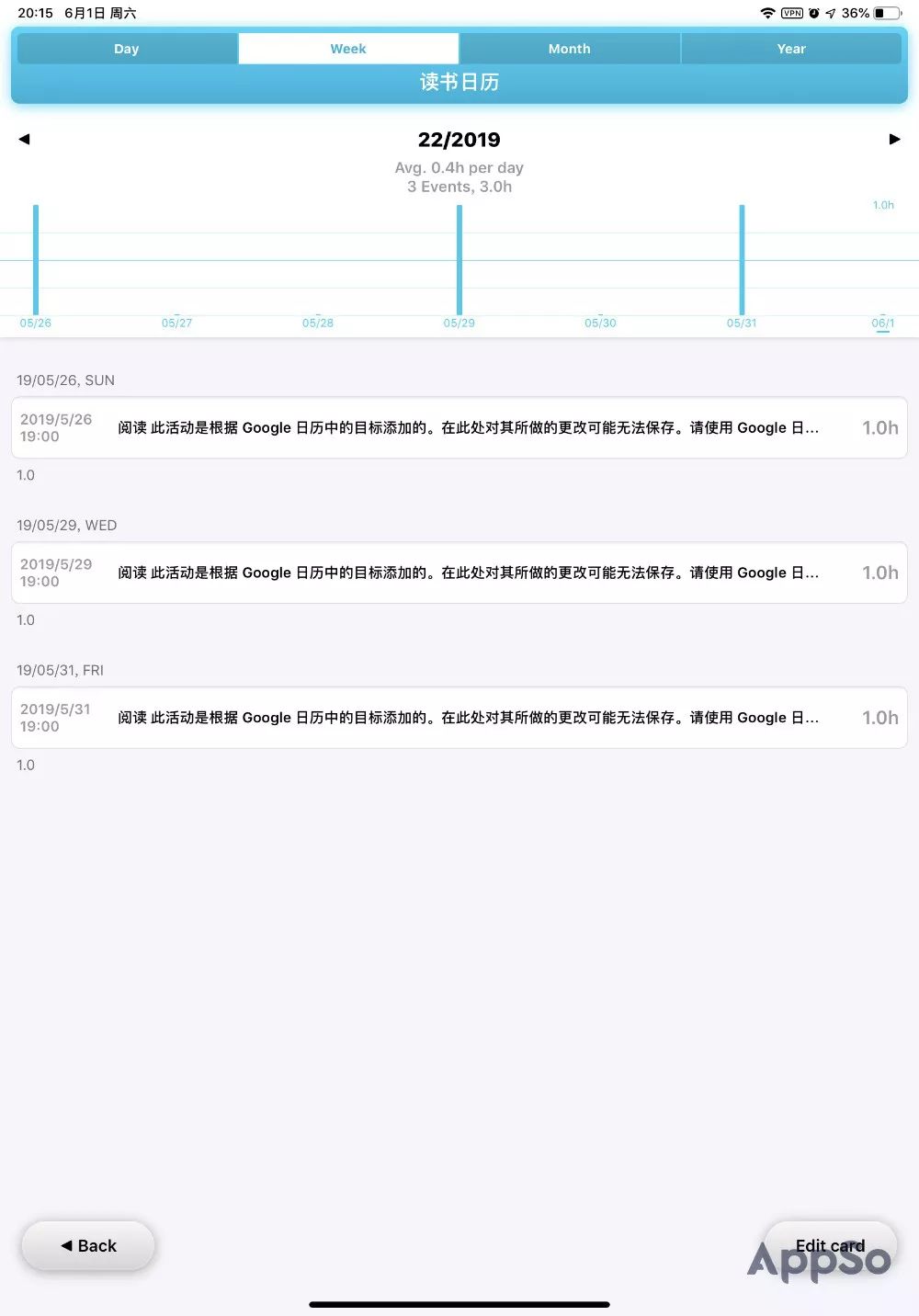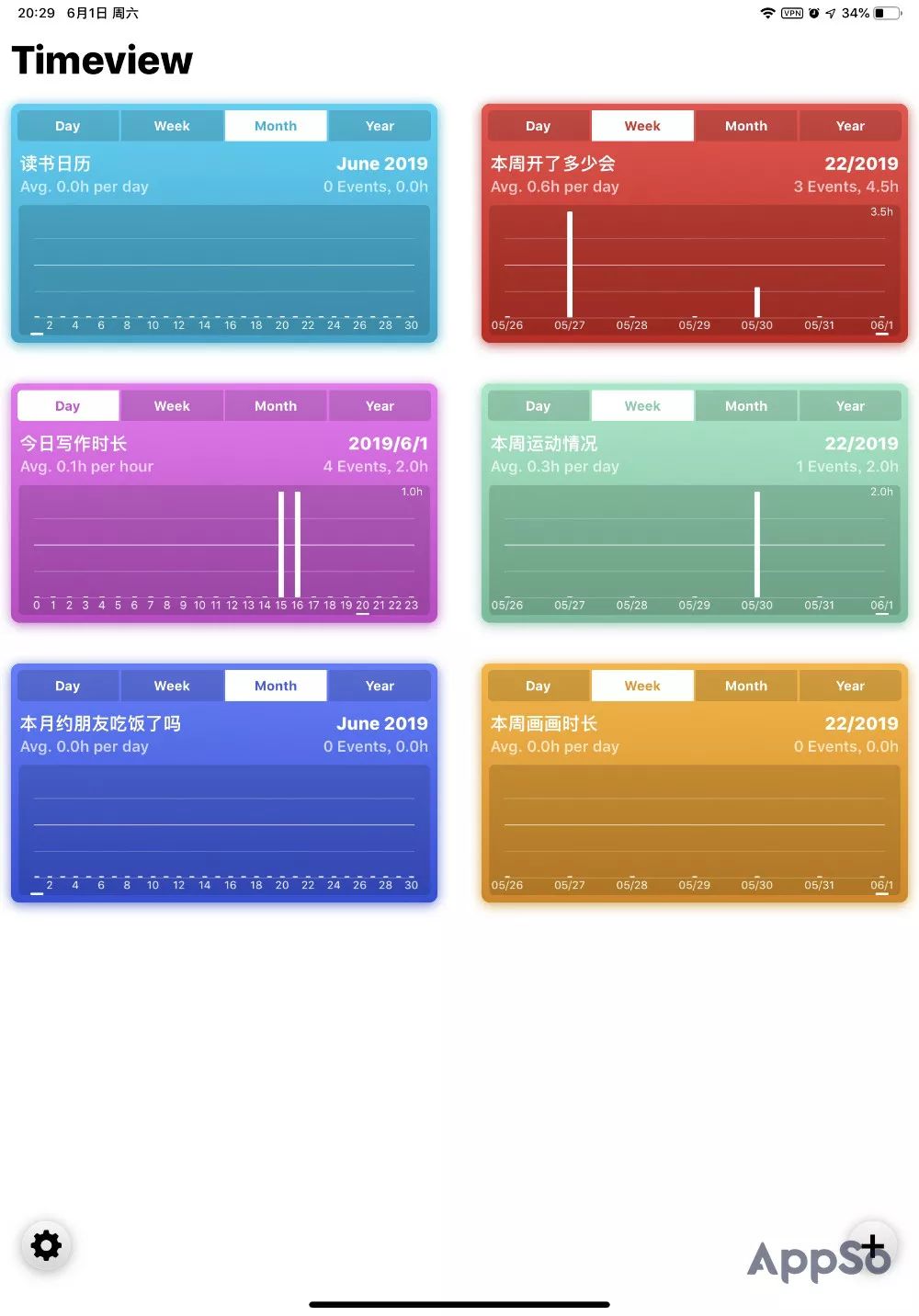iPhone 自带的日历 App 原来这么好用,你居然不知道? |
您所在的位置:网站首页 › iPhone日历不显示休 › iPhone 自带的日历 App 原来这么好用,你居然不知道? |
iPhone 自带的日历 App 原来这么好用,你居然不知道?
|
那么你觉得以下事件有哪些适合放入日历中?(文末见答案) 打通 iOS 日历和 Google Calendar 我想很多使用 iOS 系统的人应该会有相当大一部分在同时使用 Google Calendar,但却不一定会双向同步两个日历。方法很简单,如下: 1. 装完 Google Calendar 之后,在设置 - 密码与账户 - 添加账户 - Google 中登录你的 Google 账户。
2. 之后就会看到成功添加了 Gmail,接着打开 Gmail 的日历选项。
3. 打开 Safari 登录一下 Google Calendar 就可以成功将 Google Calendar 加入苹果日历了。 4. 打开设置 - 日历 - 默认日历,把默认日历修改为 Google Calendar,之后新建日程都会直接添加到 Google Calendar 中。
那么,为什么要同时使用 Google Calendar 呢?除了更加美观以外,还有如下原因: 1. 智能添加目标。提供锻炼、培养技能、朋友和家人、私人专属时间、规划生活 5 大类目标多个建议,且智能地根据日历已有事件规划未来日程。
2. 隐藏事件共享日历。iOS 的日历共享会让别人看见日历上的事件,而 Google Calendar 的日历共享可以隐藏事件,只告诉对方此时正忙。 3. 协同其他 Google 服务,如智能添加 Gmail 的行程。 4. 更容易订阅公共日历。 日历的协作功能 大多数人使用日历基本都是记录自己的事情,很少使用日历的协作功能,甚至都不一定知道日历有协作功能。 以 Google Calendar 为例,但 iOS 日历同样适用。 1. 共享单个日历事件:选择日历事件,点击编辑,添加邀请对象。对方同意后,就会将此事件加入日历中。
2. 共享整个日历(只能在网页端设置): (1)只有访问权限:选择日历,点击设置和共享,在访问权限处点击公开日历,右边设置可更改是否看到事件详情。
(2)有编辑权限:选择日历,点击设置和共享,在与特定的人共享里添加邀请对象,除了访问权限以外,可调整其权限为编辑权限或可更改共享日历权限。
那么,有哪些场景适用于日历协作呢? 更多协作日历的玩法可以看这篇《 10 种活用 Google 日历的实践案例,工作生活都适用》。 Timeview 统计日历情况 日历事件不像待办事件可以添加很多不同的字段,往往在一个日历上会有不同类型的事件,而专门为一个类型的日历事件建立一个日历的成本又太高。 那么,有没有好的方法可以帮助你更好地回顾自己所有的日历事件,像 OmniFocus 一样做好 GTD 的最后一环「回顾」呢?Timeview 可以帮你。
Timeview 是瑞士一个小团队开发的一款日历事件分类追踪利器,它能根据你设置的规则将日历进行分类。听起来像什么?OmniFocus 的透视功能,Excel 的数据透视表,就是这个! 这样,我们就不需要在添加日历事件时分类日历,完全可以一股脑地全部丢进一个日历里,随后再用 Timeview 设置规则自动重建日历,比如创建读书日历、约会日历、会议日历等等。 1. 点击新建日历,设置日历名为「读书日历」,选择颜色,挑选归类日历。
2. 设置单个组规则,一共有 10 条规则,部分规则下面还有子规则。比如添加 Title/Notes 规则,即可筛选日历事件标题或备注中包含「阅读」的事件。此处设置多条规则,之间是 OR 关系,即规则之中有一条成立就会被添加进来。
3. 设置好第一组规则之后,为了不显示未来事件,可以再添加一组规则,如添加 Is future (incl. today) 规则,设置为关闭,表示不显示未来事件(包括今日)。组规则之间是 AND 关系,即必须满足两组规则,该日历事件才会被添加进来。
4. 点击 Done,一份读书日历就完成了,这样每次打开这个日历我就能知道过去时间里,我什么时候读书了,读了多少次。
如此,我还可以添加这些日历。
至此,日历的 GTD 也完成了。先将事项统一录入到待办事项中,接着将合适事项放到日历里,然后去完成这件事,最后用 Timeview 回顾自己同类事件的完成情况。 总结 最后,再总结一下文章的主要内容: 还记得开头我给大家提出的问题的吗?下面来对对答案,看你的题做得怎么样吧: 你也是这个答案吗?很容易看出来吧。正确使用日历和待办事项,高效生活从此开始。 本作需要 iOS 11.0 或更高版本,大小 12.6 MB,免费限自定义 2 个日历,内购 25 元不限日历数量。 关注 AppSo,回复「tivi」 马上下载 Timeview 返回搜狐,查看更多 |
【本文地址】
今日新闻 |
推荐新闻 |